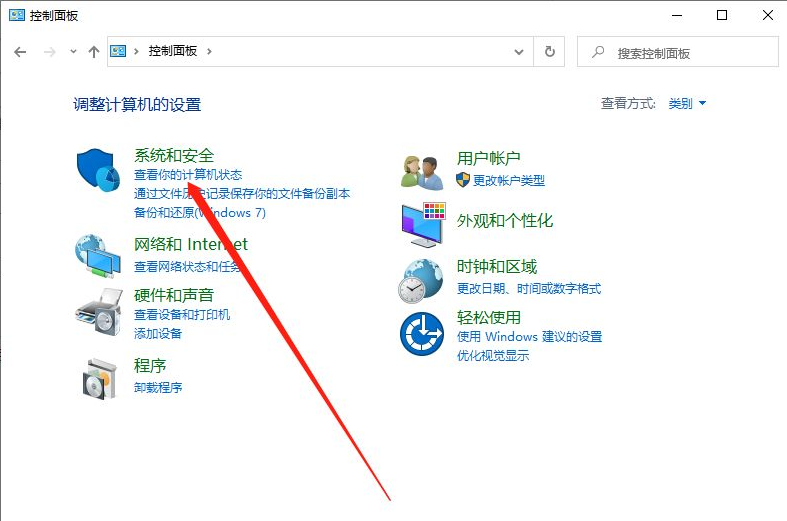
很多小伙伴在刚刚接触电脑的时候,购买的电脑是win10家庭版,因为使用久了就想换为win10专业版,那么不知道怎么升级到win10专业版的小伙伴,下面小编就教大家Win10家庭版如何升级到Win10专业版。
工具/原料:
系统版本:windows10家庭版
品牌型号:华硕无畏14
方法/步骤:
借助专业版密钥升级激活系统:
1.打开控制面板,然后在控制面板中点点击“系统和安全”。然后再点击“系统”。
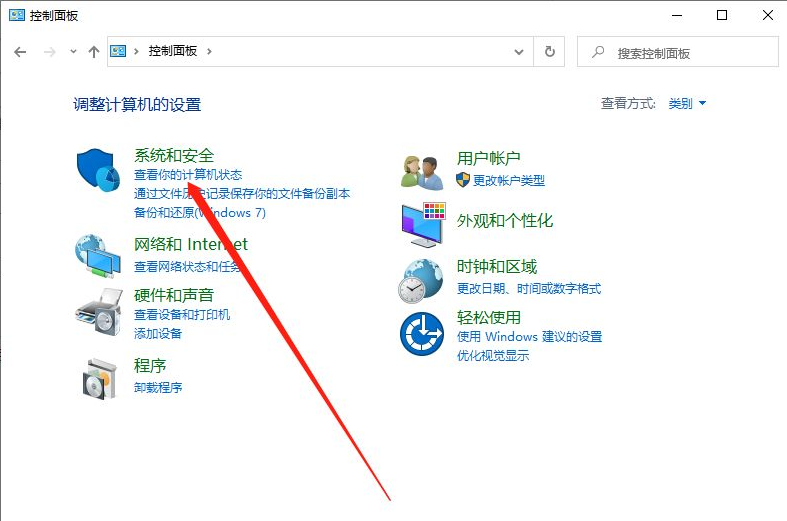
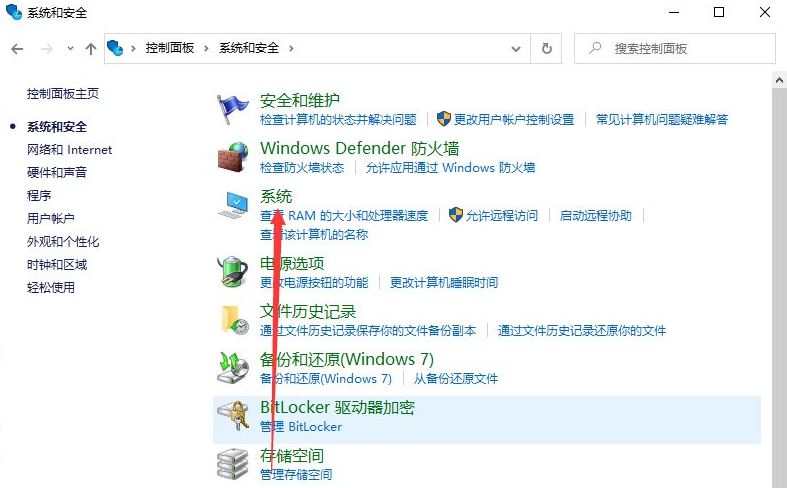
2.可以看到我们现在的版本是家庭版,然后点击下一步。
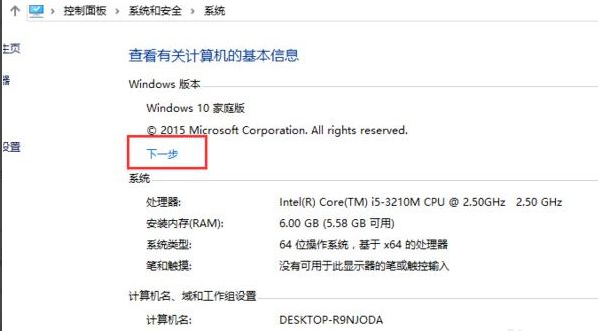
3.这时会出现进入输入产品密钥的界面,在输入框中输入win10专业版的的产品密钥,然后点击确定。
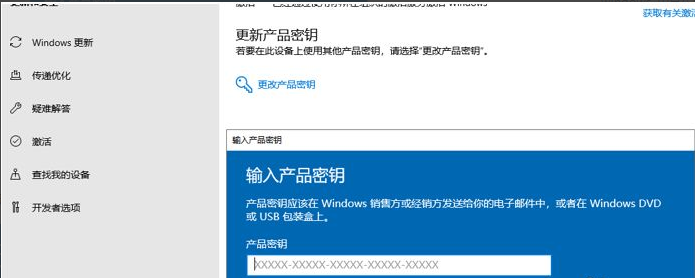
4.然后就对系统进行升级。
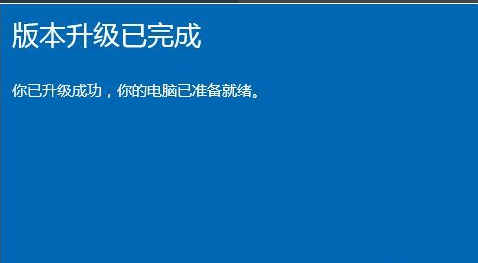
5.进入系统之后就可以查看到我们的系统已经是专业版的了。
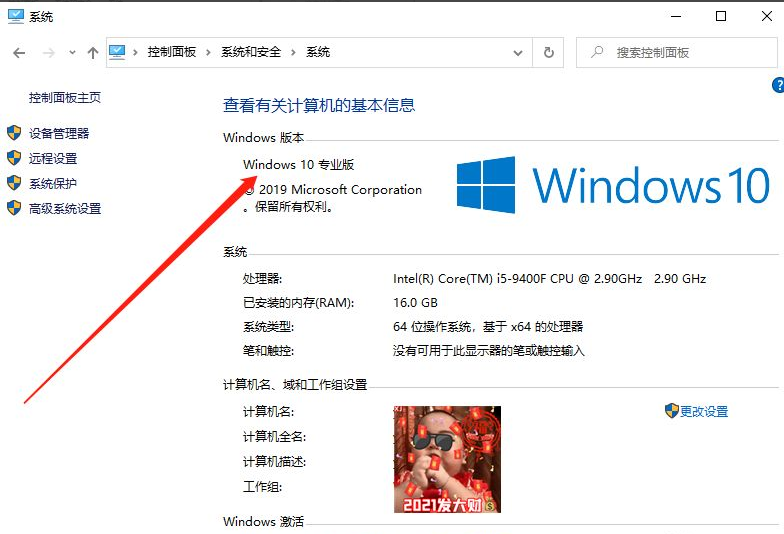
总结:
以上就是Win10家庭版如何升级到Win10专业版,如找不到合适使用的密钥的话,可以在本站内查找,希望能帮助到大家。






 粤公网安备 44130202001059号
粤公网安备 44130202001059号